Ксфинити вам омогућава да изаберете између да сами инсталирате своју нову опрему или да дозволите да је инсталирају професионалци које ће Ксфинити поставити.
Одлучио сам да сам инсталирам опрему за свој ТВ и интернет, па сам отишао на интернет да прочитам Ксфинити-ове водиче за инсталацију и да добијем практична мишљења од људи који су инсталирали своју опрему тако што сам отишао на неколико корисничких форума.
После неколико сати истраживања, сео сам, инсталирао свој ТВ и интернет у року од неколико сати и активирао га тако што сам контактирао Ксфинити.
Овај водич је резултат тог истраживања и требало би да вам помогне да лакше схватите како можете да инсталирате своју Ксфинити опрему без много муке.
Можете сами да инсталирате сву своју опрему или да неко други то уради уместо вас. Ако се одлучите за ово друго, изаберите коју опрему имате и пратите водич за тај уређај.
Наставите да читате да бисте сазнали како да инсталирате дигитални адаптер за старије СД телевизоре и како можете да подесите свој нови Ксфинити Флек стример.
Ксфинити Интернет који се самостално инсталира


Постоје две врсте Ксфинити интернет веза: једна која користи кФи гатеваи и друга која користи гласовни модем за позиве и интернет.
Методе за њихово постављање су различите, тако да ћемо сваку од њих посебно размотрити.
Да бисте инсталирали Ксфинити Интернет за кФи мрежне пролазе:
- Преузмите апликацију Ксфинити на свој мобилни уређај. Доступан је и за иОС и Андроид.
- Пријавите се са својим Ксфинити налогом.
- Пронађите КР код на кФи гејтвеју и фокусирајте камеру телефона на код да бисте га скенирали. Такође можете ручно да унесете ЦМ МАЦ адресу ако камера не може да скенира код.
- Поставите свој пролаз у свој дом пратећи савете које вам апликација даје.
- Повежите све каблове са мрежним пролазом пратећи упутства у апликацији.
- Укључите мрежни пролаз.
- Именујте мрежни пролаз и поставите лозинку за Ви-Фи.
- Сачекајте док се подешавање не заврши. Може потрајати неколико минута.
- Славина Потврдите и завршите .
- Сада можете повезати све своје уређаје на новостворену Ви-Фи мрежу.
Такође можете ићи на Ксфинити-ова веб страница за активацију и подесите кФи гејтвеј ако немате приступ телефону који може да има инсталирану апликацију Ксфинити.
Да бисте инсталирали Ксфинити Интернет и Воице без кФи мрежног пролаза:
- Преузмите апликацију Ксфинити на свој мобилни уређај. Доступан је и за иОС и Андроид.
- Пријавите се са својим Ксфинити налогом.
- Пронађите централно лоцирану утичницу за коаксијални кабл за интернет.
- Повежите модем или мрежни пролаз на кабловску утичницу.
- Повежите телефон са модемом или мрежним пролазом ако имате Ксфинити Воице.
- Укључите и кабл за напајање.
- Сачекајте да модем или мрежни пролаз заврши процес покретања и припреми се.
- Пронађите назив мреже и лозинку модема или мрежног пролаза на налепници са стране или испод уређаја.
- Повежите се на ову мрежу помоћу телефона или рачунара. Алтернативно, можете користити етернет кабл да повежете рачунар са модемом или мрежним пролазом.
- Иди на Ксфинити-ова веб страница за активацију на том уређају.
- Пратите упутства на екрану да бисте довршили подешавање и поставили ново име и лозинку за своју Ви-Фи мрежу.
Када завршите овај процес, Ксфинити Воице ће такође бити активиран у исто време ако га имате.
Повежите свој уређај са Ви-Фи мрежом након подешавања да бисте га повезали са вашом интернет услугом.
Ксфинити кФи Подс који се самостално инсталира
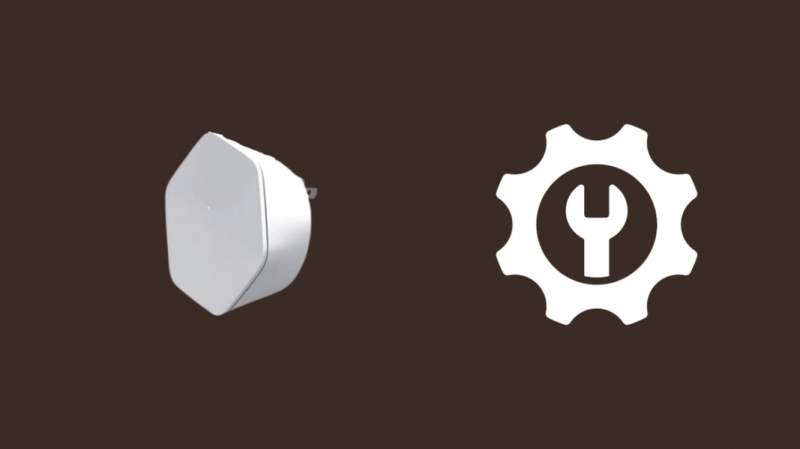
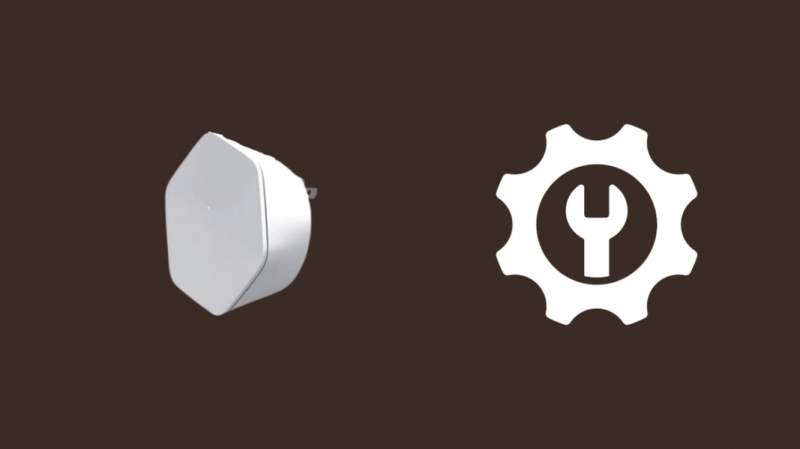
Да бисте инсталирали кФи Подс, који је Ксфинити-ов месх рутер систем, требаће вам апликација Ксфинити инсталирана на вашем телефону пре него што почнете.
Мораћете да активирате кФи гатеваи пре инсталирања и активирања кФи подова, па пратите горњи одељак.
Да бисте активирали своје кФи подове:
- Укључити Блуетоотх на свом телефону.
- Пријавите се са својим Ксфинити налогом помоћу апликације Ксфинити.
- Додирните Рачун икона у горњем десном углу екрана.
- Славина Уређаји > Активирајте кФи Подс .
- Изаберите свој кФи модел.
- Славина Почети .
- Укључите своју прву капсулу у исправну електричну утичницу. Поставите капсулу у складу са саветима које вам апликација даје.
- Држите телефон око шест инча од прве капсуле и пустите да апликација пронађе уређај.
- Укључите остатак својих модула тамо где вам је потребна Ви-Фи покривеност.
- Након што их све прикључите, додирните Све махуне су спремне за рад!
- Подесите име за своје махуне.
- Славина Завршите подешавање да заврши процес.
Можете да промените свој Ви-Фи режим и друга подешавања из апликације Ксфинити, што чини коришћење ових уређаја практичним.
Ксфинити Кс1 који се самостално инсталира
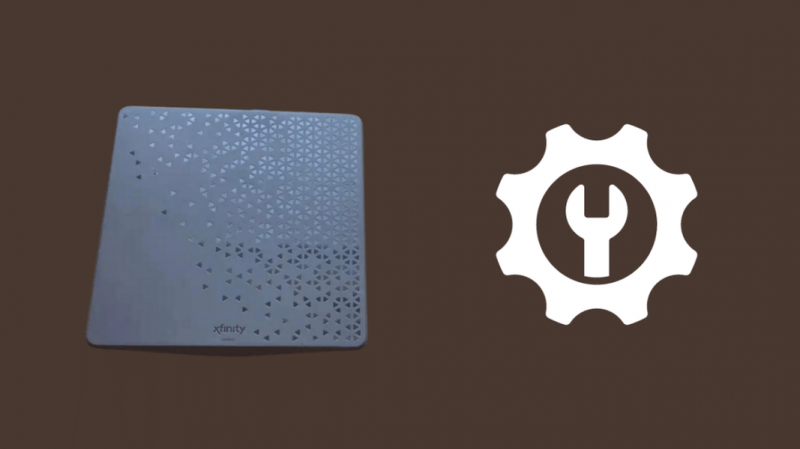
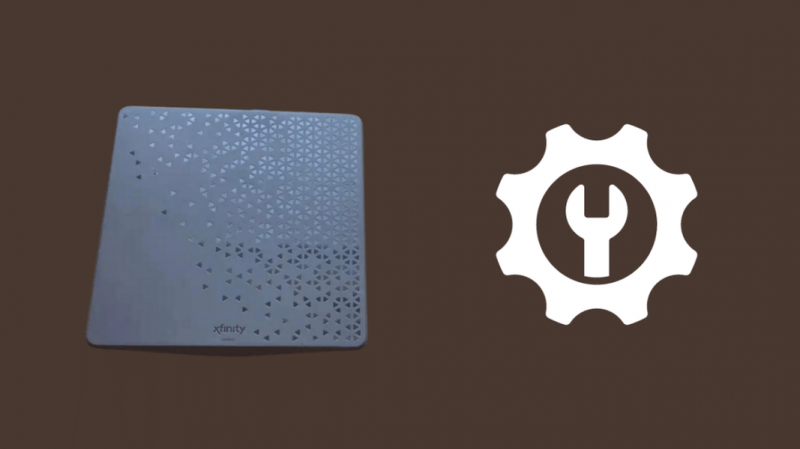
Када је у питању Ксфинити ТВ, самоинсталирање је једноставно као и подешавање интернета.
Мораћете да подесите Ксфинити интернет пре ТВ-а, па прво завршите то, а затим почните са ТВ-ом.
Да бисте сами инсталирали Ксфинити Кс1 ТВ кутију:
- Повежите коаксијални кабл са каблом Кс1 у порту, а други крај са коаксијалним каблом на зиду.
- Укључите телевизор у ХДМИ порт кутије, а други крај кабла у ХДМИ порт телевизора.
- Прикључите напајање на Кс1 кутију.
- Укључите ТВ на даљинском управљачу и пређите на ХДМИ улаз на који сте повезали ТВ.
- Упарите Ксфинити даљински управљач са телевизором пратећи упутства која сте добили уз даљински управљач.
- Унесите последње четири цифре свог телефонског броја регистрованог на вашем Ксфинити налогу да бисте завршили активацију.
Ако не видите ниједан видео уживо или упутства на екрану, идите на Ксфинити-ова веб страница за активацију и проћи кроз процедуру.
Самоинсталирање ТВ адаптера
Да бисте инсталирали Ксфинити ТВ дигитални адаптер за подешавања са само аналогним системима, следите доле наведене кораке:
- Повежите коаксијални кабл на дигитални адаптер са зида.
- Урадите исто и повежите ТВ са дигиталним адаптером помоћу ХДМИ кабла. За СД телевизоре можете користити коаксијални кабл.
- Прикључно напајање за дигитални адаптер.
- Укључите ТВ помоћу даљинског управљача за ТВ.
- Пребаците ТВ на одговарајући ХДМИ. За СД телевизоре, подесите адаптер на 3 и пребаците се на канал 3 на ТВ-у.
- Иди на Ксфинити-ова веб страница за активацију или позовите 1-888-634-4434.
- Наведите своје Ксфинити корисничко име и број рачуна. Такође ће вам требати серијски број за сваки адаптер ако постављате више кутија, које можете пронаћи испод уређаја.
- Контактирајте Ксфинити тек након што повежете све своје адаптере.
- Сачекајте неко време након што се адаптер активира и поново покрените ТВ. Светло на адаптеру треба да светли и да не трепери.
- Да бисте упарили даљински управљач, уметните батерије у даљински управљач и идите на Ксфинити удаљена веб страница да завршите упаривање.
Такође можете поставити СД адаптер на дискретнију локацију користећи пријемник даљинског сигнала ако то желите.
Ксфинити Флек који се самостално инсталира


Ксфинити-ов популарни уређај за стриминг, Флек, дизајниран је тако да корисника стави на прво место, тако да је процес подешавања заиста једноставан.
Да бисте активирали Флек 4К стриминг бок:
- Активирајте свој Ксфинити Интернет.
- Иди на своју Рачун страницу у апликацији Ксфинити и изаберите Активирајте Флек .
- Изаберите тачну МАЦ адресу тако што ћете означити доњу страну поља Флек.
- Повежите ХДМИ портове вашег ТВ-а и Флек-а помоћу ХДМИ кабла.
- Прикључите напајање на Флек.
- Повуците језичак на гласовном даљинском управљачу и укључите ТВ.
- Пребаците се на одговарајући ХДМИ порт на који сте повезали Флек.
- Славина Спреман за активацију у апликацији Ксфинити.
- Пратите кораке на ТВ-у да бисте подесили Ксфинити Флек и његов даљински управљач Воице.
Након подешавања Флек-а, почните да репродукујете садржај на уређају да бисте видели да ли је активација завршена.
Да ли треба да се сами инсталирате?
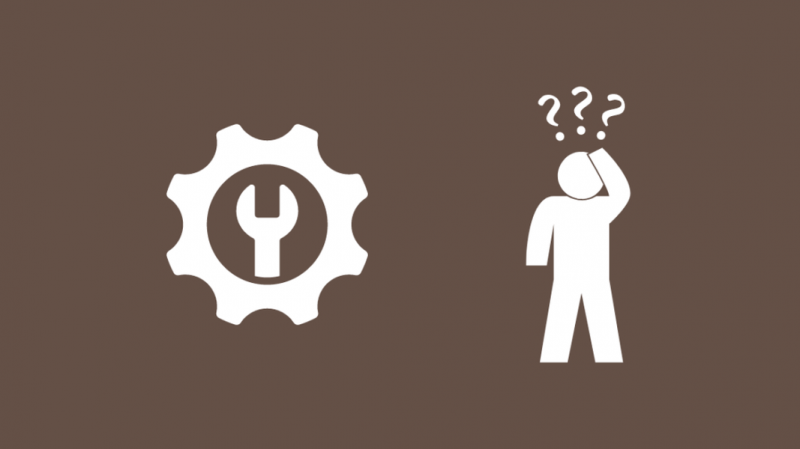
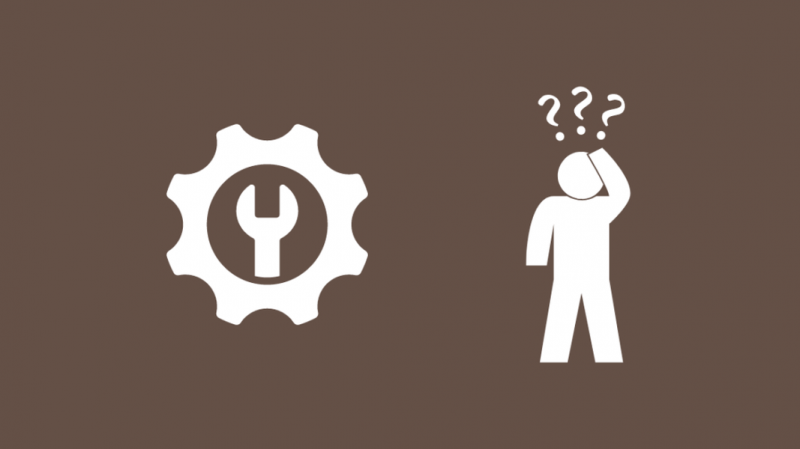
Самостална инсталација је нешто што вам Ксфинити дозвољава, а понекад чак и подстиче, захваљујући њиховим детаљним водичима за инсталацију који долазе уз опрему и на мрежи.
Иако би самоинсталирање некима могло изгледати занимљиво и забавно, другима може представљати гњаважу.
Бирање између самоинсталирања и а професионална инсталација зависи од тога како се осећате у вези са инсталирањем опреме пошто су обе методе бесплатне.
Ако волите да петљате или инсталирате опрему, идите на самостално инсталирање, али ако нисте сигурни у своје способности или немате довољно времена, потражите Ксфинити да га инсталира за вас.
Последње мисли
Након што инсталирате свој Ксфинити интернет, идите на фаст.цом и покрените неколико тестова брзине да бисте били сигурни да ћете добити брзину отпремања и преузимања коју плаћате.
Ако се чини да постоји проблем са спором брзином отпремања Проблем, покушајте да промените положај гејтвеја тако да сви ваши уређаји могу да добију јак Ви-Фи сигнал.
Можете учинити исто ако вам се чини да су брзине преузимања ниске и ако ништа друго не функционише, увек можете да ресетујете свој мрежни пролаз из апликације Ксфинити.
Ако постоје проблеми са сигналом кабловске телевизије, можете контактирајте Цомцаст и замолите их да ресетују сигнал .
Такође можете уживати у читању
- Ксфинити Етхернет не ради: Како решити проблеме за неколико секунди
- Ксфинити Ви-Фи Хотспот не ради: Како решити проблеме
- Ксфинити Стреам се стално замрзава: Како поправити без напора за неколико секунди
- Како повезати ПС4 на Ксфинити Ви-Фи за неколико секунди
- Ксфинити 5ГХз се не појављује: Како поправити за неколико секунди
Често постављана питања
Могу ли сам да инсталирам Ксфинити?
Ксфинити вам омогућава да сами инсталирате своју опрему или натерате Ксфинити да је инсталира уместо вас.
Препоручујем да то урадите сами ако имате времена јер је то забавно искуство за активацију интернета или ТВ-а.
Да ли ми треба кабловска утичница за Ксфинити?
Биће вам потребна кабловска утичница за Ксфинити ТВ везе јер га Ксфинити користи за пренос ТВ сигнала у ваш дом.
Немају антене и користе само кабл.
Да ли ми је потребна телефонска линија за Ксфинити Интернет?
Не треба вам телефонска линија за Ксфинити интернет јер они или користе коаксијална или оптичка влакна за своју интернет линију.
Неће вам требати телефонска линија чак и ако користите Ксфинити Воице.
Колико дуго траје инсталација Ксфинити-а?
Самоинсталирање ваше Ксфинити опреме може трајати најмање 30-45 минута, у зависности од ваших „уради сам“ вештина.
Такође можете да га инсталирате од стране Ксфинити техничара који ће брже обавити посао.
